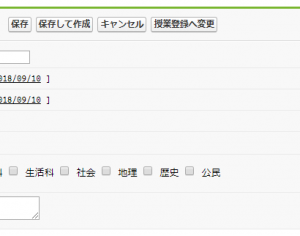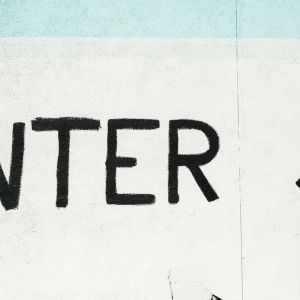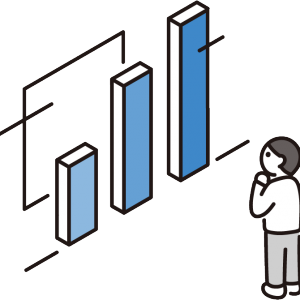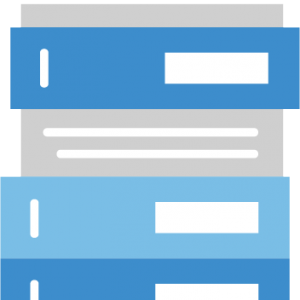明日から使えるSalesforce小ネタ集【開発者コンソール、簡易入力、スキーマビルダー】

こんにちは!
SlackをRSSリーダーとして使ってみたら捗り過ぎますね。恐ろしい子!
さて今日は、
細かすぎて伝わらないかもしれない、Salesforceの小ネタをいくつか紹介したいと思います。
Salesforceは機能も多く、なかなか全て把握できませんが、
ピンポイントで小ネタを知っているとぐっと作業効率が上がったりするんですよね~。
その1.開発者コンソールのカラーテーマの変更
開発者コンソールを立ち上げてから、 下記の手順でカラーテーマが変更できます。
Help > Preferences > Editor Theme
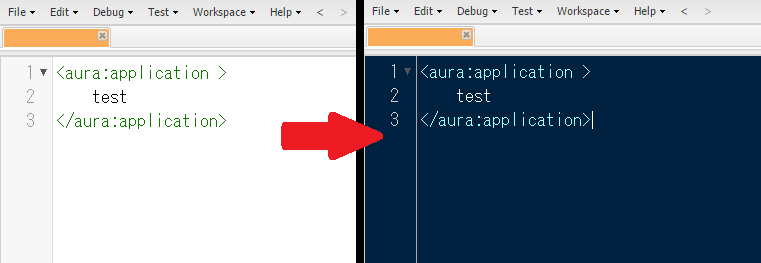
全27種類?の豊富なバリエーションの中から選択できます。 いつもと違った雰囲気の中で開発をしたい時におすすめ。
その2.通貨、数値型項目の簡易入力
通貨型と数値型の項目は、桁数の大きな値を入力することもあると思いますが、
そんな時に便利なのが、簡易入力です。
標準のレコード編集画面であれば、数字と特定のアルファベットの組み合わせで簡易入力ができます。


kilo、million、billionの頭文字でそれぞれ簡易入力可能!
Classic・LEXのどちらも対応しています。
Classicの場合は保存時に、LEXの場合はフォーカスが外れた時に反映されます。
その3.スキーマビルダーから項目作成
スキーマビルダーの要素タブからカスタム項目をドラッグ&ドロップで作成すると、
画面遷移無し・1画面でカスタム項目を作成できます。
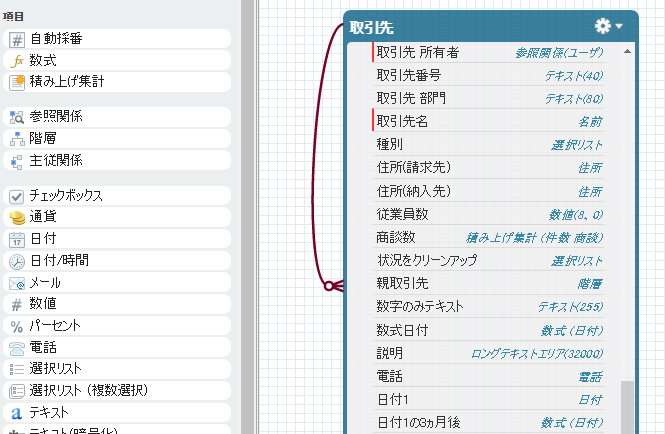
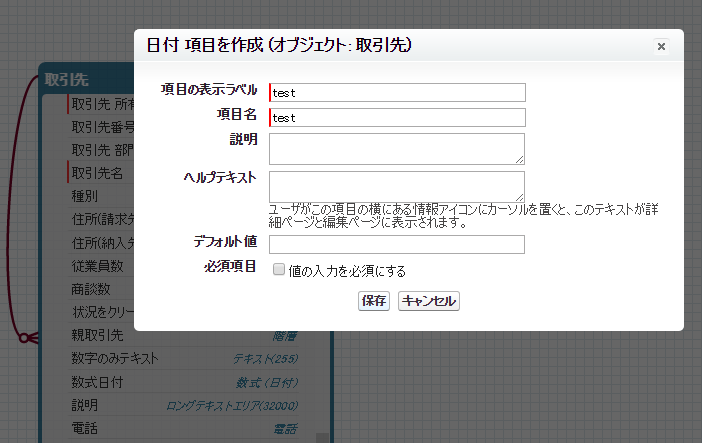
ガシガシと入力していけるのが良い。
項目の作成以外にも、項目レベルセキュリティも一括でチェックできたり。
スキーマビルダーは触ってみたら意外と便利!
以上3点、いくつ知っていましたか??
知ってたら、明日ちょっとだけSalesforceの操作が楽しくなる…かもしれないですね。